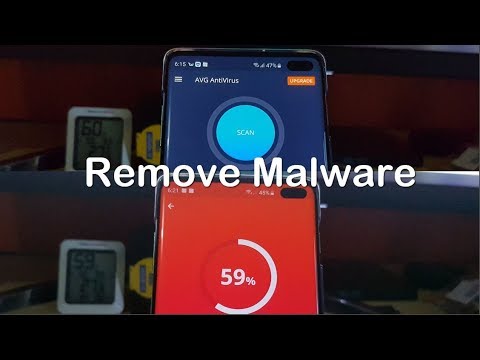
เนื้อหา
Galaxy S10 ของคุณเป็นคอมพิวเตอร์ขนาดเล็กที่ซับซ้อนและอาจเป็นเป้าหมายของโฆษณาและมัลแวร์ในรูปแบบอื่น ๆ หากคุณสงสัยว่าจะรักษาความปลอดภัยจากภัยคุกคามได้อย่างไรหรือหากคุณต้องการทราบวิธีกำจัดป๊อปอัปปัจจุบันโปรดอ่านต่อ
วิธีจัดการกับป๊อปอัปของเบราว์เซอร์
หากคุณได้รับป๊อปอัปหรือหากโฆษณายังคงแสดงอย่างไม่สามารถควบคุมได้เมื่อเปิดเว็บเบราว์เซอร์เช่น Google Chrome สำหรับ Android อาจเป็นไปได้ว่าเบราว์เซอร์ดังกล่าวถูกไฮแจ็ค นี่เป็นเหตุการณ์ที่เกิดขึ้นบ่อยในพีซี แต่ตอนนี้ยังไม่แพร่หลายใน Android อย่างไรก็ตามหากคุณได้รับการแจ้งเตือนจากเว็บไซต์บางแห่งและดูเหมือนว่าคุณจะไม่สามารถสลัดมันออกได้ตามปกติคุณจะต้องทำสามสิ่ง
ระบุแอปของบุคคลที่สามที่ไม่ดี
สำหรับ Android มักจะแพร่กระจายมัลแวร์โดยการติดตั้งแอป หากอุปกรณ์ Galaxy ของคุณแสดงป๊อปอัปโฆษณาจากที่ใดนั่นอาจเป็นสัญญาณว่าแอปพลิเคชันที่ติดตั้งใหม่ต้องรับผิดชอบ หากคุณยังจำได้ให้ถอนการติดตั้งแอปและดูว่าจะช่วยได้หรือไม่ หากคุณไม่รู้ว่าอาจเป็นแอปใดให้ระบุโดยใช้ขั้นตอน Safe Mode
Safe Mode เป็นสภาพแวดล้อมซอฟต์แวร์แยกจาก Android ที่ช่างเทคนิคใช้เพื่อแก้ไขปัญหาแอปพลิเคชันที่ไม่ดี คุณยังสามารถใช้เพื่อระบุว่าแอปใดของคุณมีปัญหา ในขณะที่ Galaxy S10 ของคุณทำงานบน Safe Mode แอปของบุคคลที่สามทั้งหมดจะไม่สามารถโหลดได้ดังนั้นหากไม่มีป๊อปอัปในเซฟโหมด แต่จะกลับมาหลังจากที่คุณรีสตาร์ท S10 เป็นโหมดปกตินั่นเป็นการยืนยันว่ามีแอปใดที่ทำให้เกิดปัญหาดังกล่าว ในการแก้ไขปัญหาคุณต้องใช้ขั้นตอนการกำจัดเพื่อระบุและลบแอปที่ไม่ดีออกจากระบบ
ในการรีสตาร์ทโทรศัพท์ไปที่เซฟโหมด:
- ปิดอุปกรณ์
- กดปุ่มเปิด / ปิดค้างไว้ผ่านหน้าจอชื่อรุ่น
- เมื่อ“ SAMSUNG” ปรากฏบนหน้าจอให้ปล่อยปุ่มเปิด / ปิด
- ทันทีหลังจากปล่อยปุ่มเปิด / ปิดให้กดปุ่มลดระดับเสียงค้างไว้
- กดปุ่มลดระดับเสียงค้างไว้ต่อไปจนกว่าอุปกรณ์จะรีสตาร์ทเสร็จ
- เซฟโหมดจะแสดงที่มุมล่างซ้ายของหน้าจอ
- ปล่อยปุ่มลดระดับเสียงเมื่อคุณเห็น Safe Mode
เมื่ออุปกรณ์บูตเข้าสู่เซฟโหมดแล้วให้สังเกตดูว่าป๊อปอัปกลับมาหรือไม่ หากเป็นเช่นนั้นให้ลบแอปล่าสุดที่คุณติดตั้ง จากนั้นให้โทรศัพท์กลับสู่โหมดปกติและตรวจสอบป๊อปอัปอีกครั้ง หากป๊อปอัปยังคงอยู่ให้ทำการลบแอพอีกรอบแล้วกลับสู่โหมดปกติ ทำรอบนี้จนกว่าคุณจะพบแอปพลิเคชันที่ไม่เหมาะสม
ป้องกันมัลแวร์โดยใช้ Play Protect
Google เสนอวิธีปกป้องอุปกรณ์ Android จากแอปที่เป็นอันตรายโดยการสแกนอุปกรณ์เพื่อหาภัยคุกคาม อย่าลืมใช้เป็นทางเลือกอื่นในการค้นหามัลแวร์ในอุปกรณ์ของคุณ วิธีการมีดังนี้
- เปิดแอป Google Play Store ของอุปกรณ์ Android
- แตะไอคอนเมนู
- แตะ Play Protect
- เปิดอุปกรณ์สแกนเพื่อหาภัยคุกคามด้านความปลอดภัย
หรือคุณสามารถซื้อหรือดาวน์โหลดแอปป้องกันไวรัสฟรีเพื่อช่วยจัดการกับไวรัสที่อาจเกิดขึ้นได้ มีแอพป้องกันไวรัสฟรีดีๆมากมายจาก Play Store อย่าลืมใช้เฉพาะจาก บริษัท ที่มีชื่อเสียงเท่านั้น เมื่อพูดถึงแอพป้องกันไวรัสการมีมากกว่าหนึ่งไม่ใช่ความคิดที่ดี ติดตั้งเพียงอันเดียวเพื่อหลีกเลี่ยงปัญหาด้านประสิทธิภาพบนอุปกรณ์ของคุณ
หมายเหตุ: มัลแวร์บางตัวอาจปลอมตัวเป็นแอปป้องกันไวรัส อย่าหลงเชื่อพวกเขา หาข้อมูลก่อนติดตั้งแอปที่คุณไม่แน่ใจ
ปิดการแจ้งเตือนจากบางเว็บไซต์
หากคุณต้องการจัดการการแจ้งเตือนจากเว็บไซต์ที่คุณเยี่ยมชมเป็นประจำให้ทำตามขั้นตอนเหล่านี้:
- เปิดแอป Chrome
- ไปที่หน้าเว็บ
- ทางด้านขวาของแถบที่อยู่ให้แตะไอคอนเพิ่มเติม (จุดสามจุด)
- จากนั้นแตะข้อมูลหรือข้อมูล
- แตะการตั้งค่าไซต์
- ภายใต้“ สิทธิ์” แตะการแจ้งเตือน
- หากคุณไม่เห็น“ สิทธิ์” หรือ“ การแจ้งเตือน” แสดงว่าไซต์ไม่ได้เปิดการแจ้งเตือน
- ปิดการตั้งค่า
วิธีหยุดป๊อปอัปบน Galaxy S10 โดยทั่วไป
โดยส่วนใหญ่แล้วป๊อปอัปโฆษณาจะถูกบังคับให้แสดงโดยแอปที่ไม่ดีได้ตลอดเวลา การติดมัลแวร์รูปแบบนี้น่ารำคาญกว่าและทำให้อุปกรณ์ใช้งานไม่ได้ เราเห็นป๊อปอัปรูปแบบนี้เป็นเรื่องปกติมากขึ้นในปัจจุบัน หากป๊อปอัปใน Galaxy S10 ของคุณไม่ได้ จำกัด อยู่แค่เว็บเบราว์เซอร์ที่คุณใช้อยู่นี่คือขั้นตอนการแก้ปัญหาที่ควรลอง
เช็ดอุปกรณ์ของคุณ (รีเซ็ตเป็นค่าเริ่มต้นจากโรงงาน)
หากโทรศัพท์ของคุณหยุดนิ่งไม่ตอบสนองหรือใช้งานไม่ได้ธรรมดาเนื่องจากป๊อปอัปไม่สิ้นสุดสิ่งแรกที่คุณต้องทำคือล้างข้อมูล การรีเซ็ตเป็นค่าเริ่มต้นจากโรงงานจะลบการเพิ่มที่ไม่สำคัญของระบบทั้งหมดรวมถึงแอปที่อาจไม่ดีไวรัสมัลแวร์และรหัสที่บังคับให้เกิดป๊อปอัป ตรวจสอบให้แน่ใจว่าได้สร้างการสำรองข้อมูลส่วนบุคคลของคุณก่อนที่จะดำเนินการแก้ปัญหานี้ นอกจากนี้อย่าลืมลบบัญชี Google ออกจาก S9 ของคุณเพื่อหลีกเลี่ยงปัญหาที่อาจเกิดจากคุณสมบัติการป้องกันการรีเซ็ตเป็นค่าเริ่มต้นจากโรงงาน
ในการรีเซ็ต Galaxy S9 ของคุณจากโรงงาน:
- ปิดอุปกรณ์
- กดปุ่มเพิ่มระดับเสียงและปุ่ม Bixby ค้างไว้จากนั้นกดปุ่มเปิด / ปิดค้างไว้
- เมื่อโลโก้ Android สีเขียวปรากฏขึ้นให้ปล่อยปุ่มทั้งหมด ("การติดตั้งการอัปเดตระบบ" จะปรากฏขึ้นประมาณ 30-60 วินาทีก่อนที่จะแสดงตัวเลือกเมนูการกู้คืนระบบ Android)
- กดปุ่มลดระดับเสียงหลาย ๆ ครั้งเพื่อไฮไลต์ "ล้างข้อมูล / รีเซ็ตเป็นค่าเริ่มต้น"
- กดปุ่ม Power เพื่อเลือก
- กดปุ่มลดระดับเสียงจนกว่า "ใช่ - ลบข้อมูลผู้ใช้ทั้งหมด" จะถูกไฮไลต์
- กดปุ่ม Power เพื่อเลือกและเริ่มการรีเซ็ตต้นแบบ
- เมื่อการรีเซ็ตต้นแบบเสร็จสมบูรณ์ระบบจะไฮไลต์ "รีบูตระบบทันที"
- กดปุ่มเปิด / ปิดเพื่อรีสตาร์ทอุปกรณ์
ใช้แอพป้องกันไวรัส
การรีเซ็ตเป็นค่าเริ่มต้นจากโรงงานอาจมีประสิทธิภาพในการล้างโทรศัพท์ของคุณ แต่ไม่สามารถป้องกันได้ตลอดเวลา หากคุณไม่ระมัดระวังคุณจะต้องแนะนำแหล่งที่มาของไวรัส (แอป) อีกครั้ง เพื่อลดโอกาสที่จะเกิดขึ้นคุณต้องแน่ใจว่าคุณทำสองสิ่งนี้ทันทีหลังจากตั้งค่าอุปกรณ์:
- เปิดใช้งาน Play Protect บน Play Store
- ติดตั้งแอพป้องกันไวรัส
อันแรก (Play Protect) ถูกกล่าวถึงข้างต้นดังนั้นเราขอแนะนำให้คุณทำตามขั้นตอนเพื่อเปิดใช้งาน
การติดตั้งแอปป้องกันไวรัสควรทำตามหลังจากรีเซ็ตเป็นค่าเริ่มต้นจากโรงงาน นี่เป็นการเพิ่มการป้องกันให้กับระบบมากขึ้นก่อนที่คุณจะติดตั้งแอพที่เหลือของคุณ เป้าหมายคือวางอุปกรณ์ของคุณไว้ตรงกลางระหว่างโปรแกรมป้องกันไวรัสและภัยคุกคามที่อาจเกิดขึ้น มีแอพป้องกันไวรัสฟรีดีๆมากมายให้ใช้จาก Play Store เราขอแนะนำให้คุณใช้หนึ่งในนั้นเพื่อเริ่มต้น หากคุณพบรายการโปรดในภายหลังนั่นคือเวลาที่คุณอาจต้องลงทุนเพื่อซื้อเวอร์ชันพรีเมียม สำหรับการป้องกันขั้นพื้นฐานคุณสามารถใช้เวอร์ชันฟรีได้
เมื่อเลือกแอปป้องกันไวรัสสิ่งสำคัญคือต้องเลือกแอปที่มีชื่อเสียง มีไวรัสและมัลแวร์มากมายที่ปลอมตัวเหมือนแอปป้องกันไวรัสที่ถูกกฎหมาย อย่าลืมอ่านบทวิจารณ์จากผู้ใช้รายอื่นและใช้เฉพาะบทวิจารณ์จากนักพัฒนาที่รู้จัก
การเพิ่มโปรแกรมป้องกันไวรัสหนึ่งตัวจะช่วยป้องกันระบบจากแอปที่ไม่ดีที่รู้จักระหว่างการติดตั้ง แต่จะเพิ่มให้ดีขึ้นหรือไม่? ไม่! การมีแอปป้องกันไวรัสมากกว่าหนึ่งแอปในระบบของคุณไม่ใช่ความคิดที่ดี อาจทำให้เกิดปัญหาด้านประสิทธิภาพที่รุนแรงและปัญหาอื่น ๆ เลือกหนึ่งและติดมัน หรือเพียงแค่ถอนการติดตั้งโปรแกรมแรกก่อนที่จะเปลี่ยน
ติดตั้งแอปที่ดีเท่านั้น
เมื่อพูดถึงการปกป้องอุปกรณ์ของคุณจากภัยคุกคามด้านความปลอดภัยส่วนใหญ่จะตกอยู่บนบ่าของคุณในฐานะผู้ใช้ โปรแกรมป้องกันไวรัสและการป้องกันอัตโนมัติในรูปแบบอื่น ๆ สามารถช่วยได้มาก ผู้ไม่หวังดีมักหาวิธีหลีกเลี่ยงโปรแกรมป้องกันไวรัสและการป้องกัน Google Play Store มีการต่อสู้แบบ cat-and-mouse ระหว่างพวกเขาและแฮกเกอร์อยู่ตลอดเวลาดังนั้นคุณจึงไม่ควรทิ้งความสมบูรณ์ของข้อมูลไว้ที่แอปตลอดเวลา หากป๊อปอัปที่น่ารำคาญกลับมาหลังจากรีเซ็ตเป็นค่าเริ่มต้นจากโรงงาน (โปรดทราบว่าแอปที่ถูกกฎหมายและปลอดภัยอาจใช้ป๊อปอัปเพื่อสร้างรายได้ด้วย) นั่นอาจเป็นเพราะคุณกรองแอปได้ไม่ดีนัก หากคุณไม่แน่ใจว่าแอปหรือเกมสามารถติดตั้งได้อย่างปลอดภัยให้ตรวจสอบข้อมูลเพิ่มเติมเพื่อทราบข้อมูลเพิ่มเติม ใช้ Google เพื่อค้นหาบทวิจารณ์เกี่ยวกับเรื่องนี้หรือคุณสามารถตรวจสอบบทวิจารณ์ที่ผู้ใช้รายอื่นโพสต์ไว้ในหน้าการติดตั้งแอปใน Play Store หากมีบทวิจารณ์เชิงลบจำนวนมากและกล่าวถึงไวรัสหรือป๊อปอัปที่เกี่ยวข้องกับแอปดังกล่าวคุณควรหลีกเลี่ยงการใช้งาน
เราขอแนะนำให้คุณพิจารณาผู้เผยแพร่หรือผู้พัฒนาแอปที่คุณติดตั้งด้วย นักพัฒนาบางคนไม่ได้มีเจตนาที่ดีในใจ หากคุณคิดว่าแอปที่ดูดีมาจากนักพัฒนาที่ไม่รู้จักรู้จักน้อยที่สุดหรือสงสัยอย่าติดตั้ง หาข้อมูลอีกครั้งและดูว่าผลิตภัณฑ์ที่นำเสนอนั้นปลอดภัยหรือไม่ หากคุณต้องการคุณสมบัติบางอย่างและคุณกำลังจะมีฟีเจอร์นี้ในโทรศัพท์ให้ลองดูว่าคุณจะได้รับจากแอปอื่นหรือไม่
หวังว่าคำแนะนำทั้งหมดข้างต้นจะช่วยให้โทรศัพท์ของคุณปลอดภัยจากภัยคุกคาม อย่าลืมติดต่อเราหากคุณต้องการความช่วยเหลือเพิ่มเติมในอนาคต


